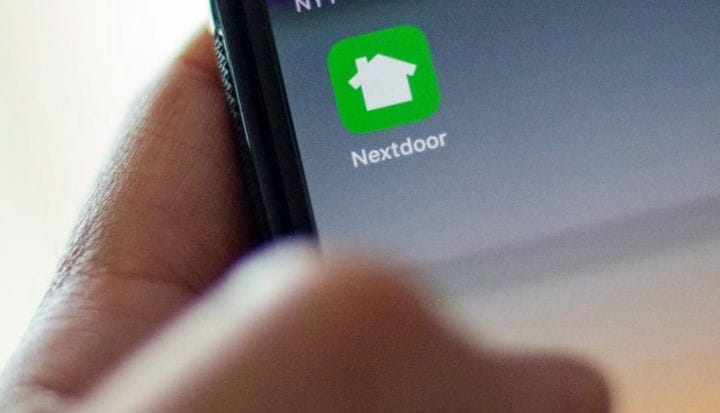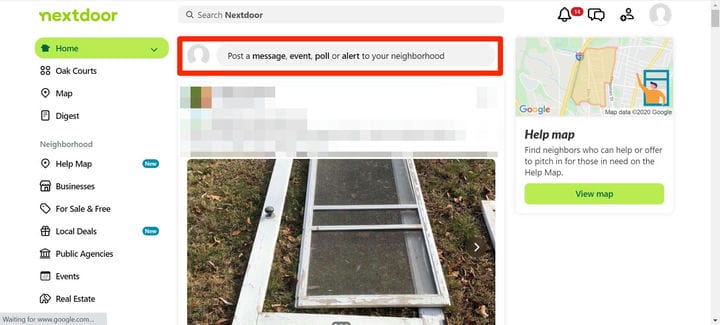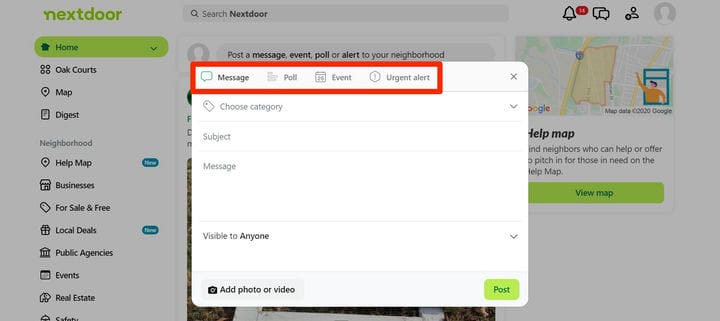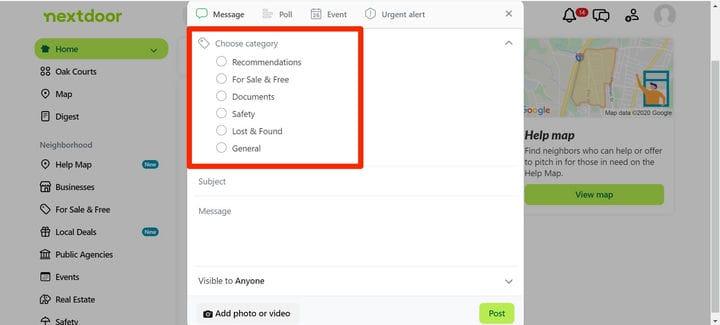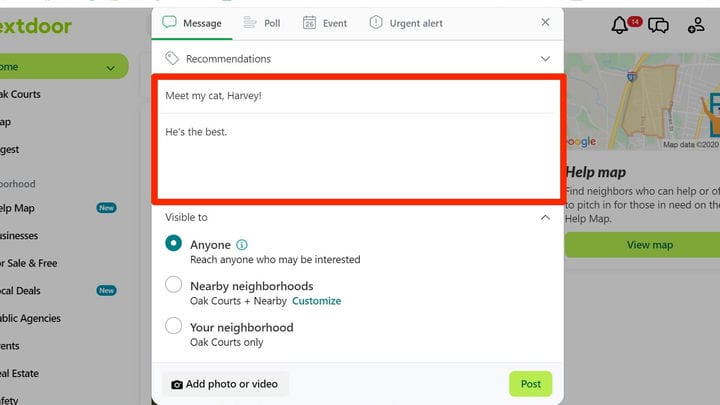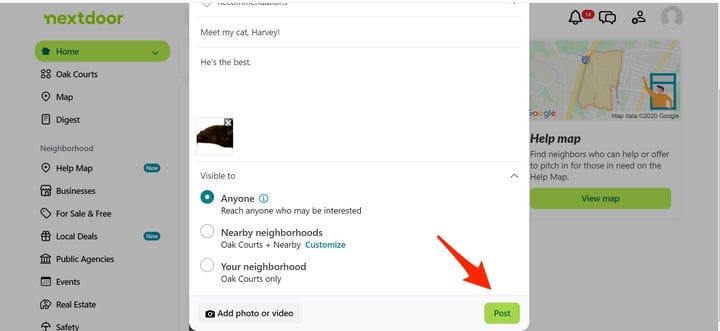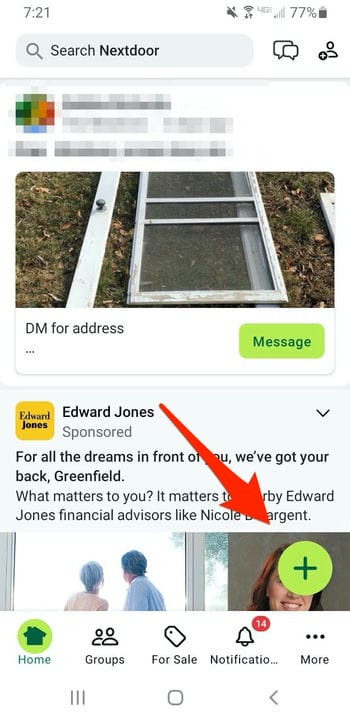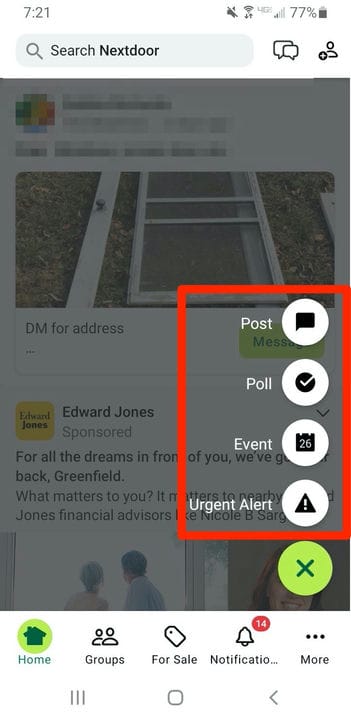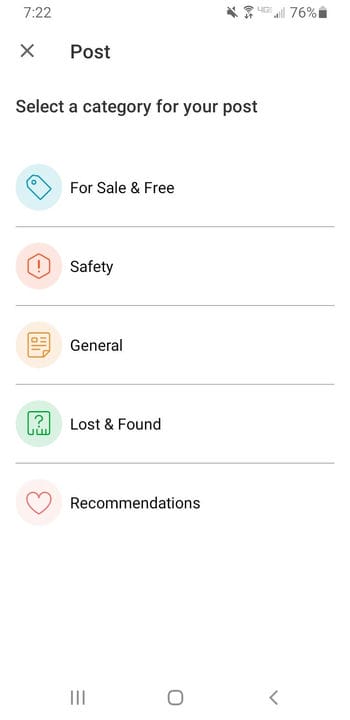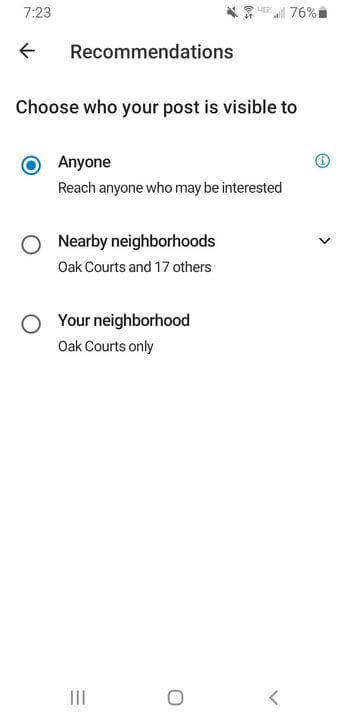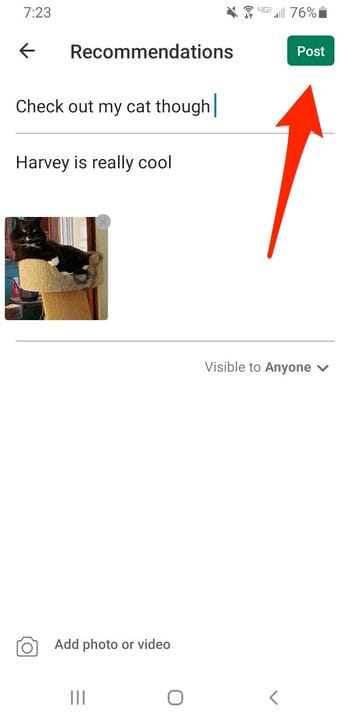Como postar no Nextdoor e compartilhar notícias da vizinhança
- Você pode postar no Nextdoor no site para computador ou enquanto estiver usando o aplicativo móvel depois de criar uma conta e verificar sua vizinhança.
- Você pode postar uma mensagem, evento ou enquete em categorias específicas e controlar a visibilidade de sua postagem.
- Postar no Nextdoor é fácil, quer você queira criar um evento ou compartilhar notícias em sua cidade ou bairro.
Nextdoor é um aplicativo de mídia social destinado a ajudar a construir uma comunidade entre os membros do mesmo bairro. No que diz respeito à acessibilidade, a interface direta do Nextdoor facilita a compreensão do que muitos outros aplicativos de mídia social.
Para postar no Nextdoor, primeiro você precisa de uma conta e ter verificado seu bairro. Você pode postar no site para computador ou por meio do aplicativo móvel. O processo de postagem na versão do aplicativo móvel do Nextdoor é basicamente o mesmo, se você possui um Android ou iPhone.
Aqui está como fazê-lo.
Como postar no Nextdoor através do site para desktop
1. Faça login no Nextdoor.
2. Clique no campo que diz “Publique uma mensagem, evento, enquete ou alerta para sua vizinhança".
Encontre e selecione a barra de ferramentas de postagem no painel do Nextdoor.
3. Clique no tipo de postagem que melhor corresponde ao que você está tentando postar, seja uma mensagem, evento, enquete ou alerta urgente. Para os propósitos deste guia, estamos usando o tipo de mensagem de postagem.
Você pode selecionar entre quatro tipos de postagem no Nextdoor.
4. Clique em “Escolher uma categoria”. Na lista que aparece, clique na categoria que melhor corresponde ao tema do seu post.
As categorias ajudam a garantir que sua postagem alcance o público certo.
5. Digite um assunto e o texto de sua mensagem. Quando terminar, clique em “Visível para” e clique na opção que melhor representa o quão visível ou privado você deseja que sua postagem seja.
Insira um assunto de postagem e sua mensagem em suas respectivas caixas.
6. Se você deseja adicionar uma foto ou vídeo à sua postagem, clique em “Adicionar foto ou vídeo” e selecione a imagem ou clipe que deseja anexar.
7. Quando terminar de compor seu post, clique no botão verde “Post” para publicá-lo.
Clique em “Postar” para publicar no Nextdoor.
Como postar no Nextdoor através do aplicativo móvel
1. Toque no aplicativo Nextdoor e entre se solicitado.
2. Toque no círculo verde para iniciar uma postagem.
- Em dispositivos Android, o círculo verde aparecerá no canto inferior direito da tela e terá uma imagem + no centro.
- Nos iPhones, o círculo verde aparecerá no canto superior direito da tela e terá um ícone de bloco de notas no centro.
Toque no ícone verde “Novo Post” para começar.
3. Toque no ícone que melhor corresponde ao que você está tentando postar, seja uma mensagem, evento, enquete ou alerta urgente. Para os propósitos deste guia, estamos usando a comunicação “Post”.
Um menu pop-up permitirá que você escolha o tipo de postagem do Nextdoor.
4. Toque na categoria que melhor corresponde à postagem que deseja fazer.
As mesmas categorias de postagem estão disponíveis no site para desktop e no aplicativo móvel do Nextdoor.
5. Toque na opção que melhor representa o quão visível ou privado você deseja que sua postagem seja.
Você pode definir a privacidade de sua postagem no aplicativo Nextdoor.
6. Digite um assunto e uma mensagem para sua postagem. Se você quiser adicionar uma foto ou vídeo à sua postagem, toque em “Adicionar foto ou vídeo” e selecione a imagem ou o clipe que deseja anexar.
7. Quando terminar de compor sua postagem, toque no botão verde “Postar” para publicá-la.
Depois de adicionar anexos, você pode clicar em "Postar".